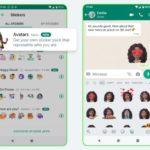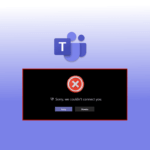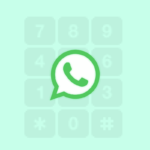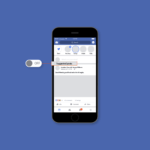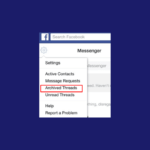Иногда вы сталкиваетесь с сообщениями, мемами, видео или другой информацией в беседе WhatsApp, которую хотите сохранить на потом. У вас есть возможность пометить сообщения, чтобы добавить их в закладки и вернуться к ним позже. Но помеченные сообщения могут вскоре стать беспорядочными и потребовать от вас повторного посещения старых чатов. WhatsApp уже давно предлагает другое решение для этого, но оно было скрыто и доступно не всем. И теперь гигант обмена сообщениями, принадлежащий Met, делает функцию «отправить сообщение себе» доступной для всех пользователей, что является полезным дополнением к арсеналу функций WhatsApp. Если вы заметили эту новую функцию в окне контактов или хотите узнать, как легко сохранять заметки, фотографии и многое другое, позвольте мне объяснить, как «отправить сообщение самому себе» в WhatsApp.
Содержание
Как отправить SMS самому себе в WhatsApp (2022)
Помимо официального метода, недавно представленного WhatsApp, мы также включили решение, позволяющее начать разговор с самим собой в приложении для обмена сообщениями. Тем не менее, давайте погрузимся.
Используйте функцию обмена сообщениями в WhatsApp
Для продвинутых пользователей WhatsApp функция обмена сообщениями сама по себе не нова. Возможность отправлять сообщения на свой номер телефона с помощью URL-ссылки WhatsApp была доступна в течение длительного времени. Но не все хотят использовать URL-адрес, чтобы начать использовать эту функцию, поэтому компания теперь интегрировала то же самое в свое приложение для обмена сообщениями. Вот как вы можете самостоятельно найти и использовать функцию сообщений в WhatsApp на iPhone и Android:
1. Откройте WhatsApp и нажмите кнопку «Новый чат» в правом нижнем углу. Вы найдете свой номер телефона с пометкой «Отправить себе сообщение» в списке контактов.
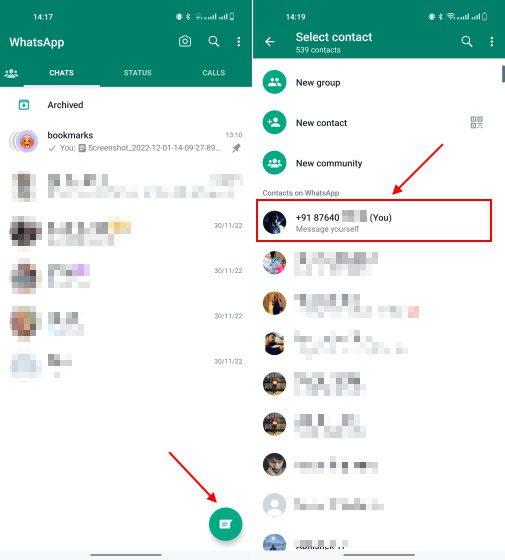
Примечание. Вы можете нажать на свой контактный номер, чтобы начать чат, но перейдите к следующему шагу и следуйте процессу соответствующим образом, чтобы вам не пришлось видеть свой номер телефона в окне чата.
2. Это необязательный шаг, но мы рекомендуем вам перейти в приложение «Контакты» на вашем iPhone или телефоне Android. Затем сохраните свой личный номер телефона на своем устройстве.

3. Сохранение вашего номера телефона позволит вам отображать имя контакта в чате «отправить сообщение», что упростит их отслеживание. Теперь вы можете отправлять тексты самому себе в качестве напоминаний, списков дел или обмениваться файлами через Интернет и мобильные устройства, используя это окно чата.

4. Кроме того, всякий раз, когда вы хотите сохранить фотографии или видео, просто нажмите кнопку «вперед» рядом с медиафайлом в окне чата. Затем выберите чат «отправить сообщение» из списка контактов WhatsApp.

5. Вот оно! Как вы можете видеть здесь, я использовал чат «отправьте себе сообщение», чтобы поделиться скриншотами для статей с самим собой. Затем я могу получить к ним доступ через WhatsApp Web. Я даже делюсь важными идеями, заметками о встречах и другой важной информацией в этом окне чата. Вы даже можете отправлять голосовые заметки себе в этом чате.

Создайте индивидуальную группу WhatsApp для обмена сообщениями
Хотя само сообщение транслируется всем пользователям WhatsApp по всему миру, вы можете использовать это решение для чата с закладками в приложении для обмена сообщениями. Это известный хак, который многие используют годами, так что давайте посмотрим на него:

2. Теперь добавьте одного человека в эту новую группу, которую вы создаете. Это может быть кто угодно, близкий друг или ваш дополнительный номер. Далее даем группе имя (я дала своей группе название сохраненного сообщения, так как использую его для закладок текстов, фото и видео) и тапаем кнопку «галочка» в правом нижнем углу.

3. После создания группы коснитесь имени группы вверху, чтобы перейти на страницу настроек. На странице настроек группы вы найдете список участников. Здесь нажмите и удерживайте имя участника, кроме вас.

4. Затем нажмите «Удалить [participant name]” в контекстном меню, которое появляется при долгом нажатии на имя. Затем нажмите «ОК» во всплывающем окне, чтобы подтвердить свои действия.

5. Теперь, как вы можете заметить на скриншотах ниже, вы единственный участник этого чата. Вы можете использовать этот групповой чат WhatsApp без других участников, чтобы отправлять сообщения себе, сохранять мемы, видео и многое другое.

В основном я использую группу закладок для обмена фотографиями, видео и другими важными вещами в Интернете и на мобильных устройствах с помощью WhatsApp. Я могу поделиться изображением в WhatsApp со своего телефона и загрузить его на свой компьютер с помощью WhatsApp Web. Довольно удобно, правда?
Часто задаваемые вопросы по отправке сообщений WhatsApp
Можете ли вы отправить сообщение самому себе в WhatsApp?
Да, вы можете легко отправить сообщение самому себе в WhatsApp с помощью новой функции «Сообщение самому себе», представленной в ноябре 2022 года. Она позволяет вам начать разговор один на один с самим собой, чтобы сохранять сообщения, фото/видео и многое другое.
Что происходит, когда вы отправляете себе сообщение в WhatsApp?
Новая функция сообщений, представленная WhatsApp, создает чат 1:1 с пользователем и позволяет ему отправлять тексты, создавать списки, устанавливать напоминания и сохранять важную информацию. WhatsApp говорит, что вы можете использовать окна чата «отправить сообщение», чтобы отправлять себе голосовые заметки, фотографии, видео и другой контент для безопасного хранения.
Отправьте себе сообщение, чтобы сохранить тексты в WhatsApp
Так что да, это все, что вам нужно знать о функции чата «отправить сообщение», добавленной в WhatsApp. Это дает вам выделенное пространство для хранения ваших текстов, фотографий и видео, аналогично разделу сохраненных сообщений в большинстве других приложений для обмена сообщениями, таких как Telegram, Slack и других. Он прост в использовании и позволяет безопасно записывать идеи, предстоящие задачи и важный контент. Весь контент в чате сообщений также доступен для поиска, поэтому вы можете легко находить нужные вещи. Более того, пока вы здесь, узнайте, чем сообщества WhatsApp отличаются от групп, или как использовать WhatsApp на нескольких устройствах. Однако как вы сами используете функцию сообщений WhatsApp? Расскажите нам в комментариях ниже.